Kako dodati alt tekst slici u Powerpoint 2010
Mnoge slike na koje naiđete na Internetu uključuju nešto što se naziva alternativni tekst ili "alt tekst". Ovo je opis slike koja mu se dodaje i koja omogućuje čitaču zaslona, kao i nekim drugim mehanizmima, da može odrediti sadržaj slike. To je vrlo uobičajeno za pomoć osobama s oštećenim vidom u konzumiranju vizualnih medija.
Alt tekst možete dodati i slikama u prezentacijama Powerpoint 2010 ako znate da bi neki članovi vaše publike mogli pročitati vaš prezentacijski prikaz na način da bi alt tekst mogao biti važan. Naš vodič će vam pokazati kako dodati alt tekst slici u prezentaciji Powerpoint 2010.
Gdje dodati zamjenski tekst u Powerpoint 2010
Alt tekst atribut je nešto što se postavlja pojedinačno za svaku sliku u vašem prezentaciji. Alat za čitanje na ekranu ne može opisati ili odrediti sadržaj slike, pa ćete morati dodati naslov i opis slike u poseban odjeljak Alt Text u izborniku za oblikovanje slike.
1. korak: otvorite prezentaciju u programu Powerpoint 2010.
Korak 2: Kliknite dijapozitiv koji sadrži sliku kojoj morate dodati alt tekst.

Korak 3: Desnom tipkom miša kliknite sliku, a zatim odaberite opciju Format slike .
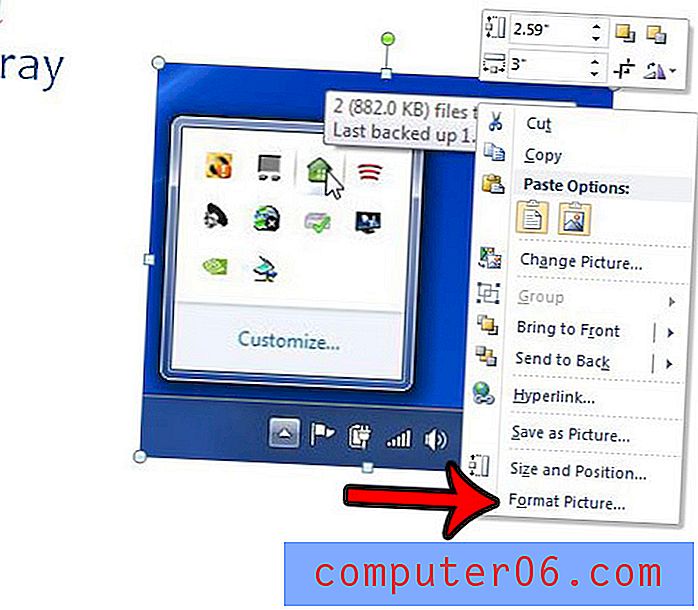
Korak 4: Kliknite opciju Alt Text u lijevom stupcu prozora Format Picture .

Korak 5: U polje Naslov unesite naslov slike, a zatim upišite opis u polje Opis .
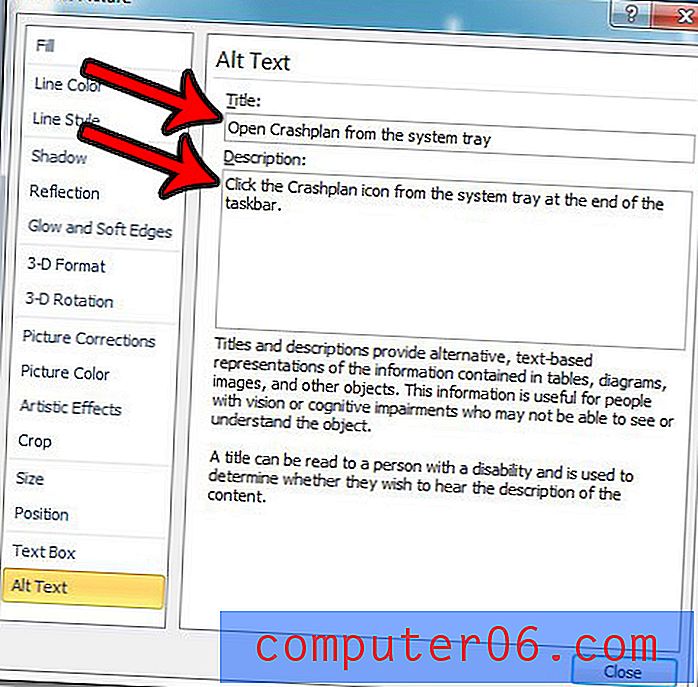
Korak 6: Kliknite gumb Zatvori na dnu prozora po završetku.
Je li veličina datoteke PowerPoint prezentacije prevelika da biste je mogli poslati e-poštom? Saznajte kako komprimirati slike u programu Powerpoint 2010 i smanjiti veličinu prezentacijske datoteke kako biste ih lakše dijelili s drugima.



